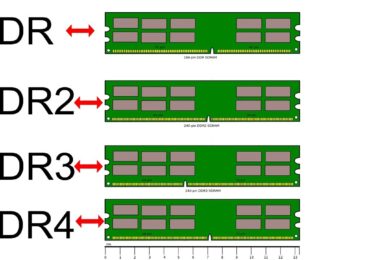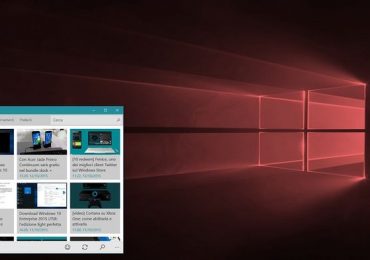UR-344AN4G – бюджетная модель роутера от компании Upvel. Он поможет установить единую домашнюю сеть для многих ваших устройств – компьютера, ноутбука, смартфона или планшета, обеспечивая для них совместный доступ к Интернету.
Этот роутер идеален для небольших помещений и прекрасно подойдет для домашнего использования, когда не требуется наличия большой пропускной способности.
Комплект и внешний вид
Данная модель выполнена из белого пластика с логотипом на верхней панели. Хорошо подходит для установки на горизонтальные поверхности, а также снабжена пазами для закрепления на стене в двух положениях. Присутствуют индикаторы, отражающие работу роутера и кнопка выключения Wi-Fi, позволяющая при необходимости отключать беспроводную связь.
Антенна располагается сзади и прикреплена к корпусу, после установки ей необходимо придать нужное положение. Полностью прекратить работу устройства можно с помощью отдельной кнопки питания, вынесенной на заднюю панель маршрутизатора. На дне находится и кнопка сброса, помогающая вернуться к стандартным параметрам.

В комплект входят:
- сплиттер;
- утилита для быстрой настройки;
- адаптер питания;
- кабель для подключения телефонной линии;
- руководство пользователя;
- гарантия.

Подключение роутера
Подключение устройства не должно вызвать проблем даже у пользователей, впервые сталкивающихся с этой процедурой:
- достаем из коробки роутер, сетевой кабель и блок питания;
- подключаем сетевой кабель к одному из LAN-разъемов маршрутизатора и сетевой карте компьютера;
- подключаем устройство к электросети, вставив штекер блока питания в разъем «Power», а сам адаптер в розетку;
- активируем кнопку включения на задней панели, после чего на должны замигать светодиоды.

Вход
Закончив физическую часть процесса подключения, переходим к программной составляющей:
- открываем браузер и в строке адреса вводим «192. 168.10.1», нажимаем «Enter»;
- веб-интерфейс запросит ввести имя пользователя и пароль, которыми по умолчанию является слово «admin».
Позже в целях безопасности стандартные данные для входа рекомендуется изменить.
Для этого:
- переходим во вкладку «Сервис» в веб-интерфейсе устройства;
- выбираем «Пароль администратора» и в соответствующих полях вводим и подтверждаем новый пароль;
- нажимаем «Сохранить».
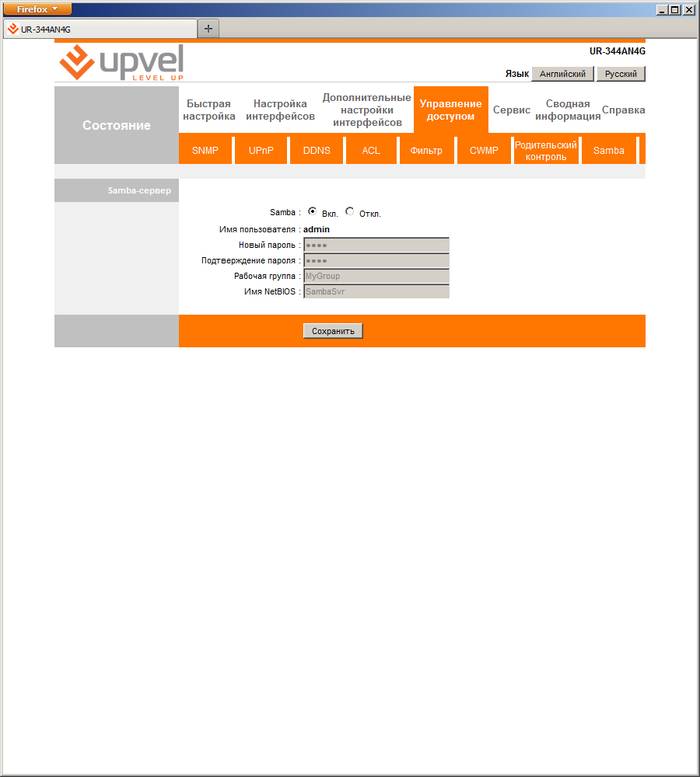
Внимание! Если маршрутизатор уже был в употреблении, возможна ситуация, когда его стандартные логин и пароль были изменены. В таком случае сначала необходимо вернуть устройство к его заводским настройкам.
Для сброса:
- находим на задней части кнопку «Reset»;
- используя ручку, скрепку или другой тонкий предмет зажимаем кнопку примерно на 10 секунд;
- по истечении этого времени лампочки на передней панели замигают, и произойдет перезагрузка, восстанавливая стандартную конфигурацию.
Видео: Подключение и настройка
Настройки протоколов
Напомним, что в комплект этой модели входит диск, содержащий быстрые настройки для доступа в сеть. Он помогает установить соединения для большинства провайдеров, распространенных на российском рынке. Если в списке отсутствует необходимый поставщик услуг или нет необходимости в полной настройке системы, то отдельное подключение можно создать вручную. Для каждого из типов соединения процесс будет несколько отличаться. Далее мы рассмотрим подключения L2TP и PPPoE.
L2TP
Перед началом настройки этого типа соединения необходимо сказать, что данная модель роутера не поддерживает его по умолчанию. Исправить эту ситуацию поможет установка последней версии прошивки. Как это сделать – будет рассмотрено в конце статьи. Если программное обеспечение устройства уже обновлено, приступаем:
- заходим в раздел «Настройка интерфейсов», а затем «Интернет»;
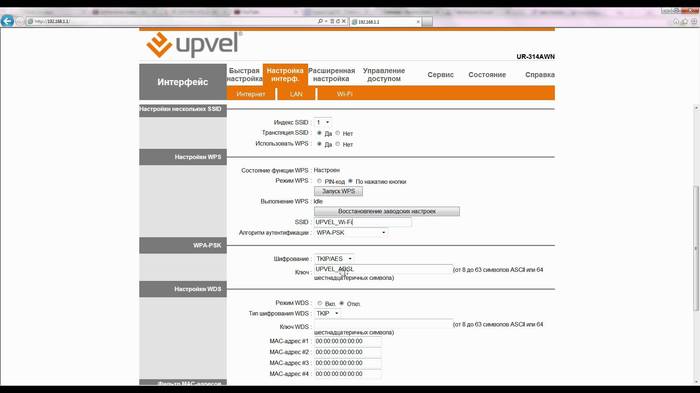
- отмечаем тип IP-адреса – статический или динамический (зависит от конкретного провайдера, узнать эту информацию можно у техподдержки);
- открывает вкладку «VPN» и находим название нужного протокола;
- ставим возле него точку в положение «Activated» и соответственно «Deactivated» для второго типа соединения;
- в поле «IP» вводим адрес (также можно узнать у провайдера);
- в полях «Username» и «Password» указываем данные из договора с поставщиком услуг;
- сохраняем изменения, нажав «Save».
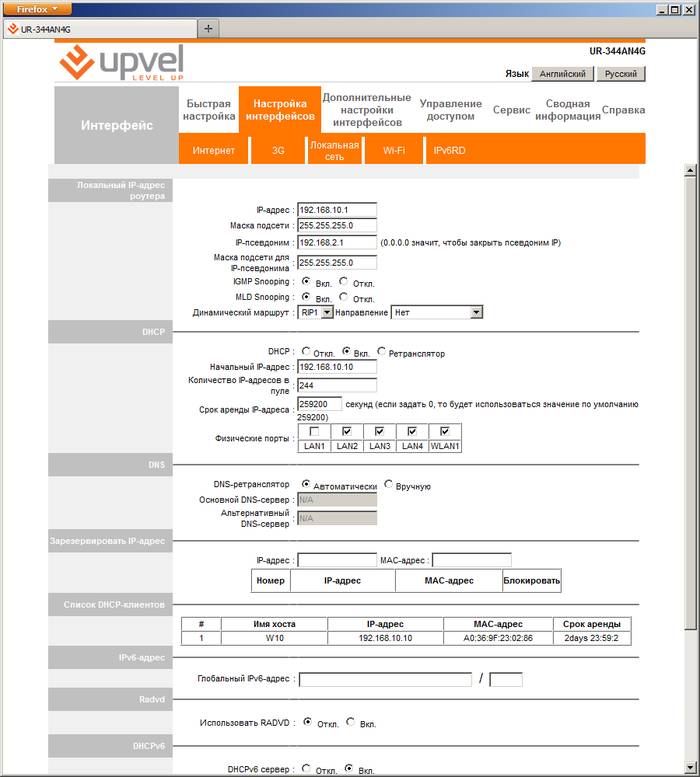
PPPoE
Начнем настройку роутера Upvel UR 344aN4G для Ростелеком и других провайдеров, использующих соединение PPPoE.
Производится она следующим образом:
- открываем «Настройка интерфейсов» и «Интернет»;
- в «Инкапсуляция» указываем «PPPoE»;
- вводим данные для входа от вашего провайдера;
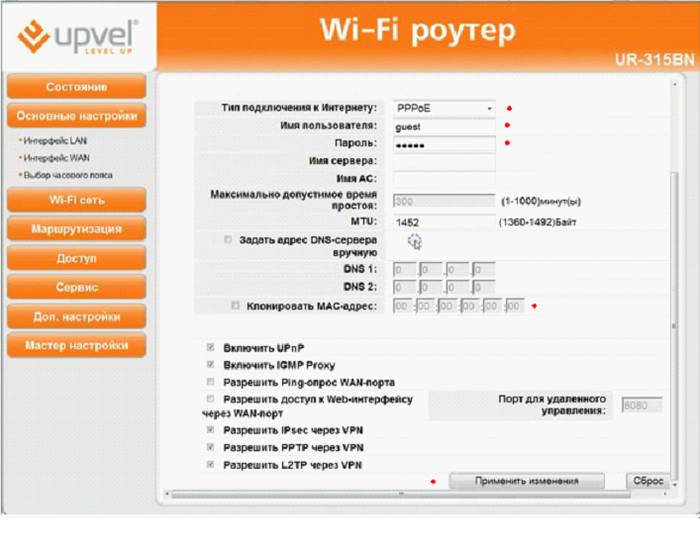
- тип подключения активируем «Постоянный»;
- «Маршрут по умолчанию» ставим «Да»;
- в поле «Тип IP-адреса» выставляем «Динамический»;
- «NAT» и «IFMP Proxy» ставим в положение «Включить»;
- нажимаем «Сохранить».
Настройка Интернета через 3G/4G модем
Установить такое подключение очень просто:
- заходим на соответствующую страницу в меню роутера;
- в «Состояние 3G соединения» указываем «Задействовано»;
- включаем «Резервный канал 3G»;
- «APN по умолчанию» устанавливаем в положение «Да»;
- остальные настройки оставляем без изменений и активируем их с помощью кнопки «Сохранить» внизу страницы.
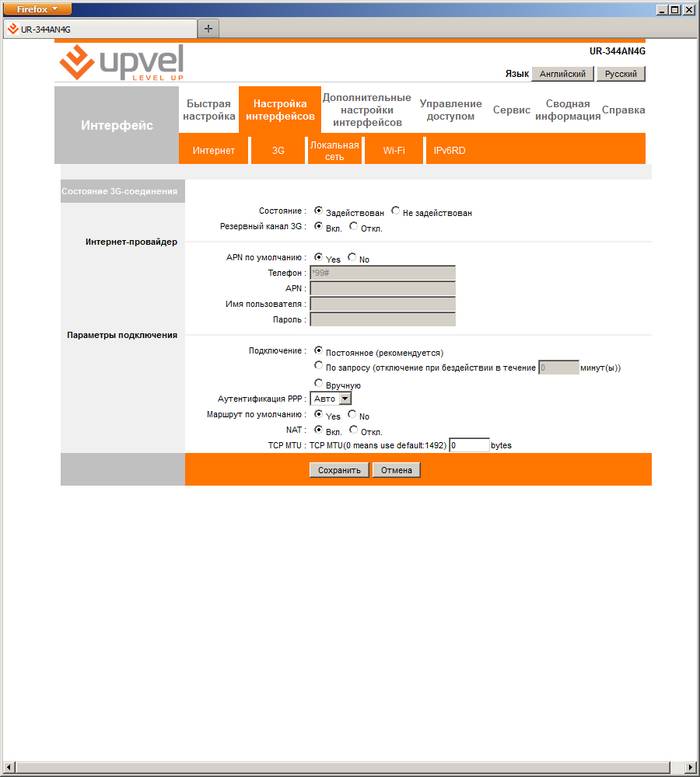
Wi-fi
Приступаем к подключению беспроводного соединения:
- открываем меню и заходим в «Настройка интерфейсов Wi-Fi»;
- в поле «Точка доступа» указываем «Включить»;
- «Канал» выбираем «Russia Авто»;
- «SSID» – придумываем название для нашей сети (может быть любое имя, содержащее латинские буквы и цифры);
- «Ипользование WPS» — указываем «Да» или «Нет» в зависимости от того, планируете ли вы использовать данную функцию;
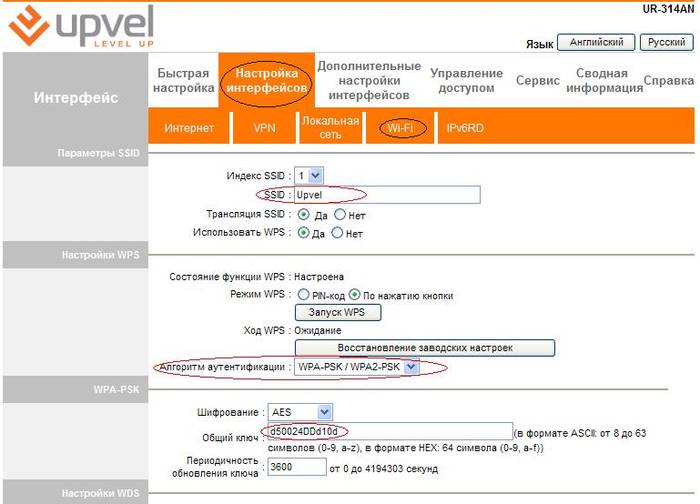
- в графе «Шифрование» выделяем «AES» или «TKIP+AES»;
- в пунктах «Режим WDS » и «Фильтрация по MAC-адресам» отмечаем «Отключить»;
- сохраняем сделанные изменения, нажав на кнопку внизу страницы.
Важно! Называя новую сеть, необходимо учесть один нюанс: часть устройств, использующих беспроводное подключение (смартфоны, планшеты), не всегда корректно отображают сети, название которых начинается с большой буквы. Чтобы избежать подобных проблем, лучше дать подключению имя, начинающееся со строчного знака.
Видео: Обзор upvel UR 344AN4G
Как настроить IPTV
Активация функции IPTV потребует некоторой доли терпения:
- переходим в «Настройка интерфейсов» и «Интернет»;
- выбираем виртуальный канал «PVC1»;
- вводим значения «VPI» и «VCI» (узнать их можно у поставщика услуг Интернета);
- в графе «ATM QoS» выбираем «UBR»;
- в «Тип подключения» указываем «Режим моста»;
- открываем страницу «Настройка интерфейсов» и переходим в «Локальная сеть»;
- проверяем, чтобы в поле «DHCP» стаяли галочки напротив тех портов, к которым будут подключаться различные устройства (компьютер, планшет, смартфон), порт для IPTV должен остаться неотмеченным;
- кликаем «Сохранить» внизу страницы;
- теперь переходим в «Дополнительные настройки » и из этого меню в «Привязка портов»;
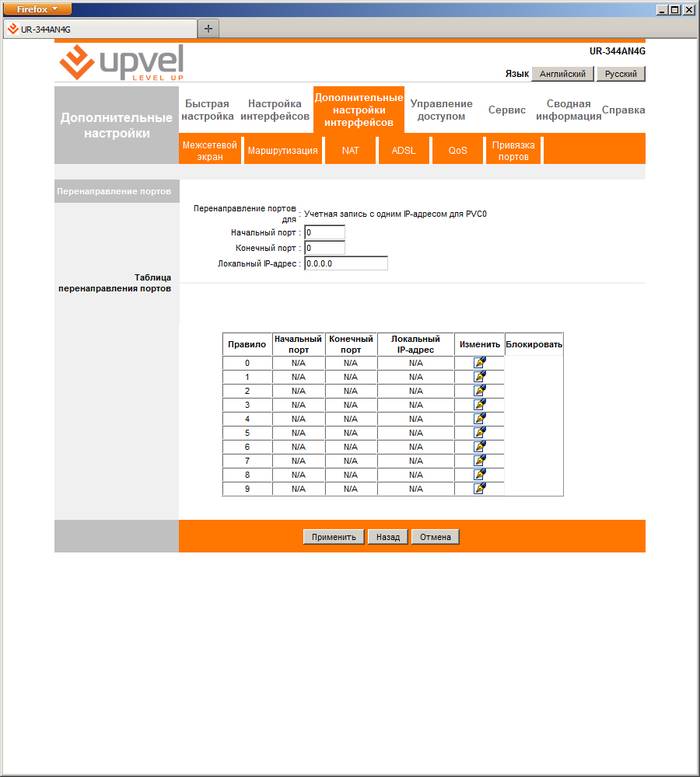
- активируем функцию и в группе 0 выбираем «ATM VC», а для портов Ethernet 1-3 и WLAN назначаем 1, сохраняем настройки;
- в первой группе выбираем 1-й порт ATM VC и 4-й для Ethernet, снова сохраняем изменения.
На этом настройка IPTV завершена.
Обновление ПО
Загрузить последнюю версию прошивки можно с сайта производителя – «Upvel.ru».
Процесс будет выглядеть следующим образом:
- заходим на сайт и выбираем формат файла «tclinux.bin» и скачиваем его;
- нажимаем на кнопку «Обзор»;
- указываем директорию, в которой находится загруженный файл и нажимаем «Обновить»;
- дожидаемся перезагрузи роутера;
- заходим в интерфейс, заново введя логин и пароль.
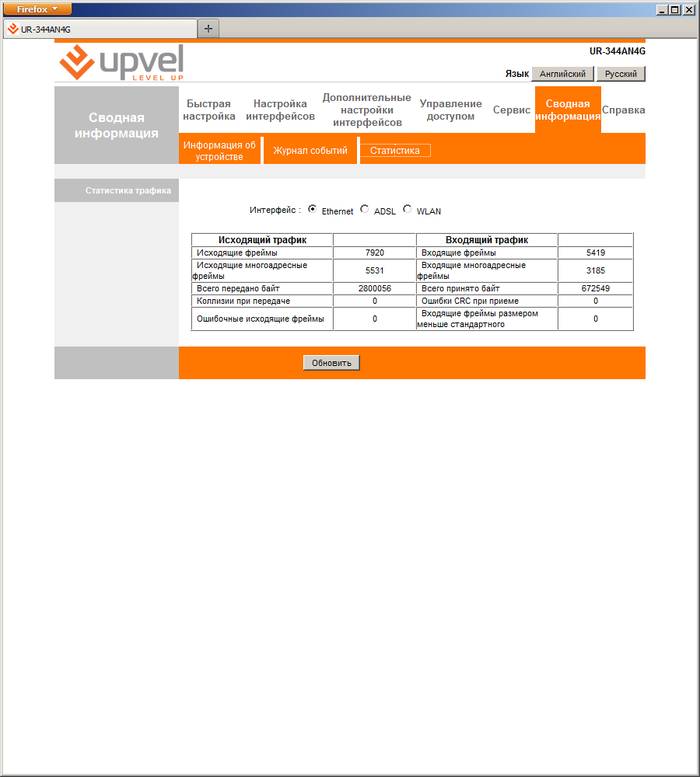
Внимание! Обновление может занять некоторое время. Не отключайте устройство или его кабели – это может привести к серьезным сбоям в работе устройства.
После обновления можно автоматически сохранить настройки из специального файла:
- нажимаем на соответствующую кнопку;
- указываем папку для хранения файла и выбираем «Сохранить»;
- выбираем формат «romfile», нажимаем «Обзор»;
- прописываем путь к директории, в которой хранится файл настроек, нажимаем «Открыть»;
- кликаем на кнопку «Обновить» в нижней части страницы;
- ждет перезагрузки, когда изменения вступят в силу;
- заново входим в веб-интерфейс.
Маршрутизатор Upvel UR 344an4g подойдет как для небольшого офиса, так и дома. Он привлекателен своей невысокой ценой, простотой использования и установки. Настройка его параметров не должна вызвать особых проблем даже у тех, кто впервые сталкивается с подобным процессом.